teman - teman mungkin sudah memiliki LibreOffice, Office Suite diinstal di Ubuntu dan senang dengan itu. Nah, lebih banyak kekuatan kepadamu. Tutorial singkat ini akan menunjukkan teman2 yang membutuhkan Microsoft Office 2010 terinstal di Ubuntu 12.04. Meskipun LibreOffice adalah suite produktivitas yang tinggi, dalam beberapa situasi, M $ Office akan diperlukan dalam rangka untuk mendapatkan pekerjaan Anda selesai. Jika Anda perlu untuk mengedit atau berkolaborasi pada dokumen MS Office, menggunakan Outlook dengan Exchange tanpa kehilangan beberapa fitur, atau menginstal dan menggunakan OneNote, Anda pasti akan membutuhkan Microsoft Office. Menggunakan Wine, teman2 dapat menginstal dan menggunakan Microsoft Office Suite dalam sistem Linux, termasuk Ubuntu. Ini tidak sempurna, tapi baik dan bisa mendapatkan pekerjaan yang dilakukan.
Jadi, tanpa membuang waktu lagi,
Install Microsoft Office di Ubuntu 12.04.
Untuk memulai, tekan Ctrl - Alt - T pada keyboard Anda untuk membuka Terminal. Ketika terbuka, jalankan perintah di bawah ini untuk menambahkan PPA Wine
Jadi, tanpa membuang waktu lagi,
Install Microsoft Office di Ubuntu 12.04.
Untuk memulai, tekan Ctrl - Alt - T pada keyboard Anda untuk membuka Terminal. Ketika terbuka, jalankan perintah di bawah ini untuk menambahkan PPA Wine
sudo add-apt-repository ppa:ubuntu-wine/ppa
Selanjutnya, jalankan perintah berikut untuk memperbarui sistem anda dan menginstal versi terbaru dari Wine
sudo apt-get update && sudo apt-get install wine1.5
Setelah itu pilih Winetricks.
Ketika Winetricks dan, pilih ‘Select the default wineprefix’ dan klick ‘OK’
Pilih ‘Install a Windows DDL or component’ dan klik ‘OK’
selanjutnya,, Pilih ‘dotnet20’ dan ‘msxml6’.....
Setelah menginstal dua komponen, kembali ke Winetricks dan pilih install a font.
selanjutnya,,, pilih corefonts
Setelah instalasi selesai kembali ke Winetricks dan pilih ‘Run winecfg’
klik ‘Libraries’ tab dan pastikan DLL ini ditambahkan. Pilih setiap DDL dan klik ‘Edit’ dan mengubah menimpa setiap DDL untuk ‘Native’ (Windows)
Setelah itu, menutup dari Winetricks memasukkan Office CD / DVD atau ISO dan double klik ‘setup.exe’.
selanjutnya, klik ‘Install Now’ Setelah menginstal, keluarkan CD / DVD dan mulai menggunakan Office.
Untuk memulai Microsoft Excel, tekan Ctrl - Alt - T untuk membuka Terminal. Kemudian menjalankan baris bawah
wine "C:/Program Files/Microsoft Office/Office14/excel.exe"
Untuk memulai Microsoft Word, menjalankan baris di bawah
wine "C:/Program Files/Microsoft Office/Office14/winword.exe"
PowerPoint, copy dan paste baris di bawah
wine "C:/Program Files/Microsoft Office/Office14/powerpnt.exe"
Enjoy!


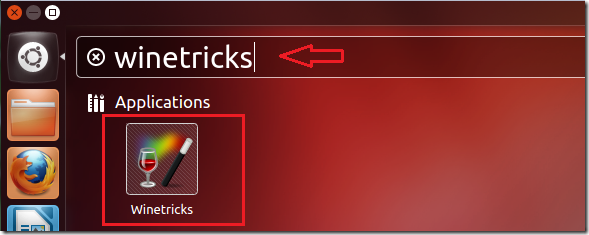
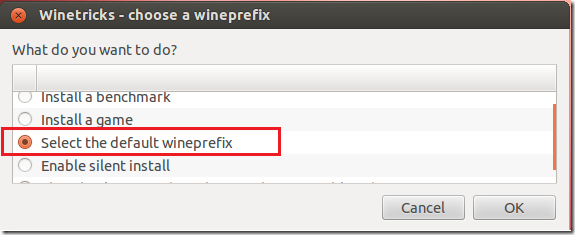
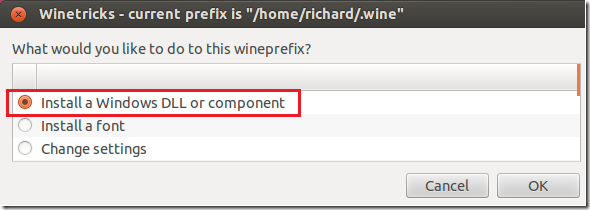
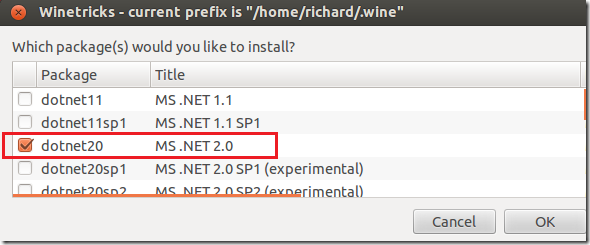
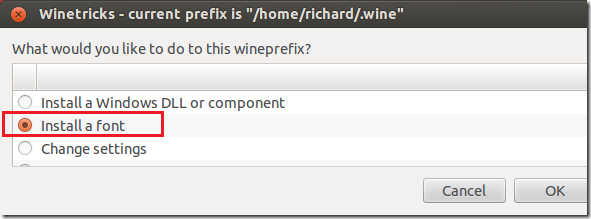
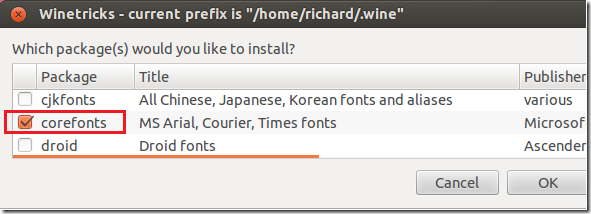
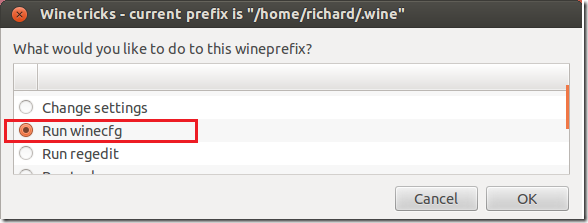
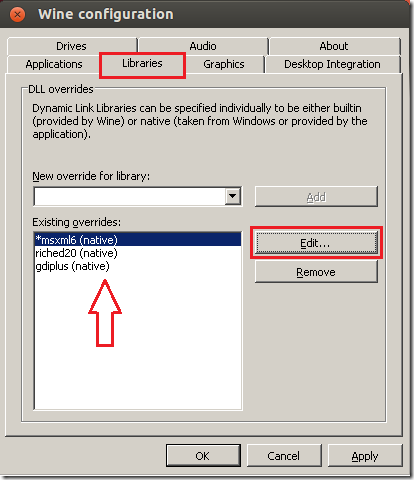
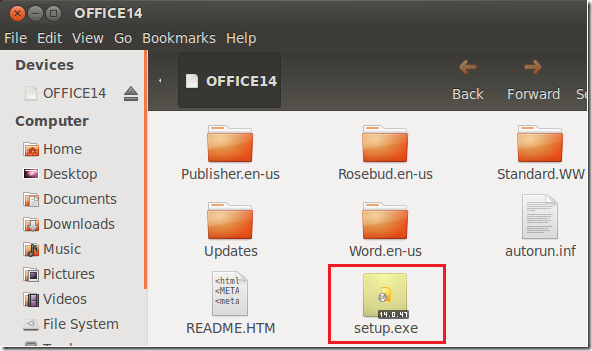
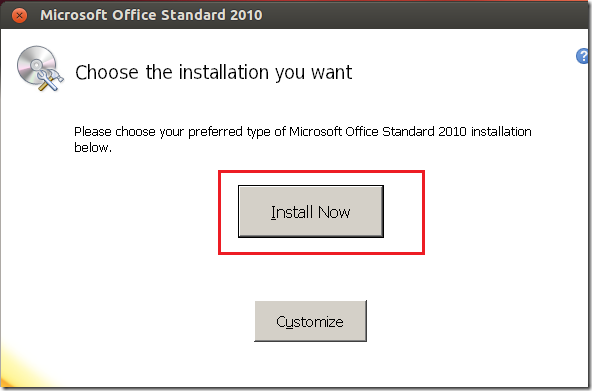

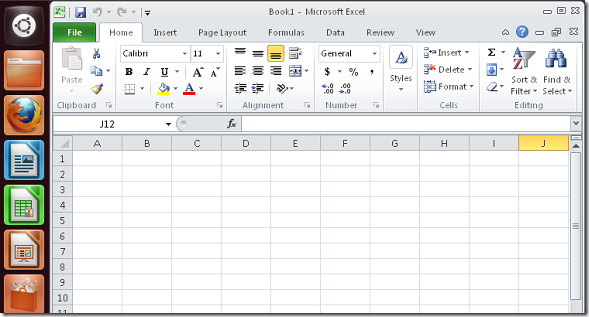


0 comments:
Post a Comment